Давным-давно существовало приложение для настольных издательских систем, и все, кто серьезно относился к дизайну, использовали его. Ставить против этого было глупым поручением: Quark Xpress безраздельно властвовал.
Тогда небольшая выскочка компании, которая достигла хороших успехов с программным обеспечением для редактирования фотографий, думала, что бросит свою шляпу в кольцо. Первоначальные усилия Adobe, хотя и хвалят за решение давних проблем, также были высмеяны, потому что как можно надеяться конкурировать с действующим чемпионом? Этим небольшим новым приложением было InDesign, и мы все знаем, где сейчас находится Adobe, когда дело доходит до удовлетворения всех потребностей графических креативов.
- Акции Amazon Prime Day: посмотрите все лучшие ранние предложения прямо здесь.
Serif — небольшая британская компания с амбициозными целями. Под ее баннером «Affinity» компания уже выпустила конкурента Photoshop — Affinity Photo — и конкурента Illustrator — Affinity Designer. Оба эти приложения доступны для Mac, Windows и iPad.
В прошлом месяце Serif выпустил свой последний залп, прямо нацеливаясь на InDesign с Affinity Publisher.
Цены невероятно конкурентоспособны. В отличие от планов подписки Adobe, все приложения Affinity доступны по одноразовой доступной цене: 48,99 фунтов стерлингов каждое (около 60 долларов США) для Mac или Windows (версии iPad для Photo and Designer продаются за 19,99 фунтов стерлингов — около 25 долларов США). Бесплатные версии также доступны для настольных версий, поэтому нет причин не проверять их.
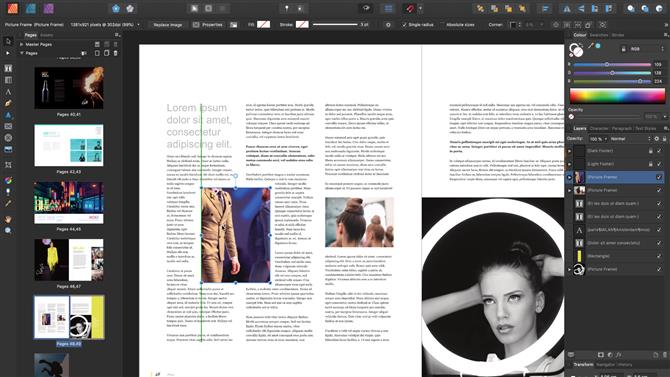
Перетащите изображение или текстовое поле вокруг, и содержимое мгновенно изменится (Изображение предоставлено: Serif)
(Изображение предоставлено: Serif)
Мощный и доступный
Этот обзор посвящен Publisher, но мы также должны упомянуть Photo and Designer по причинам, которые станут понятны позже.
Итак, насколько хорош Publisher для настольных издательских систем?
Глядя на веб-сайт Serif, кажется, что он охватывает все основы, с поддержкой нескольких типов форматов изображений (таких как AI, JPEG, PDF, PMG, PSD или TIFF), и инструментов, которые мы все привыкли ожидать от любого DTP люкс. Последний включает в себя стили текста, текст на пути, поддержку OpenType, параметры потока, чтобы избежать осиротевших или овдовевших линий, расширенные направляющие и сетки, поддержку двойных разворотов, главные страницы и так далее.
Но приложение — это больше, чем просто сумма его возможностей. Итак, как на самом деле работает Designer?
Учитывая, что это совершенно новое приложение, выпущенное в конце июня 2019 года (несмотря на то, что оно уже в версии 1.7.1), оно работает на удивление хорошо.
Все чувствует себя быстро и отзывчиво. Перемещение изображения мгновенно деформирует текст, поэтому вы можете видеть изменения и быть настолько точными, насколько это необходимо, даже на старом компьютере (мы протестировали его на MacBook Pro 2014 года с 16 ГБ ОЗУ и постоянно уменьшающимся объемом памяти пространство).
Этот вид отзывчивости и изменений на лету ощущается повсюду. Например, выделите некоторый текст, и, прокручивая разные шрифты, вы сможете увидеть выделенное обновление текста, прежде чем даже щелкнуть выбранный шрифт. Изменение происходит мгновенно, и это отличный способ выбрать идеальный шрифт для ваших нужд.
Все это хорошо, и все, и может соблазнить некоторых людей с ограниченным бюджетом, чтобы попробовать приложение как средство избежать постоянной подписки Adobe, но отзывчивость и элегантность на самом деле не убийственная функция.
Но что будет дальше, может быть …
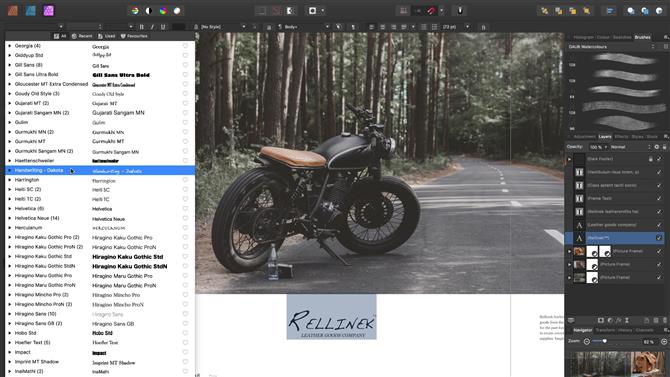
Помещение над шрифтами в меню — это быстрый и удобный способ предварительного просмотра шрифтов прямо на макете (Изображение предоставлено: Serif)
(Изображение предоставлено: Serif)
Бесшовная интеграция
Сколько раз вам приходилось переключаться между приложениями, чтобы выполнить свою работу? Допустим, вы добавили фотографию в макет своей страницы, но вам нужно каким-то образом настроить ее, выполнить некоторую коррекцию цвета или манипулирование изображением. Поэтому вам нужно перейти в приложение для редактирования изображений, сохранить изменения и, возможно, даже импортировать их обратно в свою программу DTP …
Сериф нашел решение этой карусели: избавиться от него совсем. Эту функцию они называют Studio Link.
То, что это делает, на самом деле довольно умно. Если на вашем компьютере установлены Affinity Photo и / или Designer, вы можете получить доступ к инструментам этих приложений непосредственно в Publisher. По сути, вам никогда не придется покидать Publisher при работе над проектом, и это дает вам преимущество, заключающееся в том, что вы полностью погружены в процесс создания макета, благодаря чему, как вы знаете, изменения изображения будут отлично работать с остальными страницами.
То, как это работает, действительно просто. Вверху слева от интерфейса находятся три иконки приложения Affinity. Нажмите на значок «Фотография» или «Дизайнер», чтобы изменить «персону» Издателя, что означает, что инструменты из «Издателя» заменяются инструментами других приложений.
Это работает на удивление хорошо.
Это не только ускоряет ваши процессы редактирования, но и позволяет легко переключаться между персонами, поэтому становится второй натурой переключаться между инструментами таким образом.

Используйте все инструменты Affinity Photo and Designer непосредственно из Publisher (Изображение предоставлено: Serif)
(Изображение предоставлено: Serif)
Проблемы совместимости
Еще одна важная особенность этого трио приложений в том, что их формат файла идентичен. Да, они могут быть помечены .afphoto, .afdesigner и .afpub, но это для того, чтобы при двойном щелчке файла он открывался в нужном приложении. Тем не менее, вы можете открыть любой файл в любом приложении, если хотите.
Однако не все инструменты присутствуют во всех приложениях: Studio Link доступна только через Publisher, но это означает, что вы можете передавать свои файлы другим пользователям, у которых может не быть приложения Publisher, и они по-прежнему смогут просматривать ваши файлы. работать и внести некоторые изменения, если это будет необходимо.
Это также означает, что текущие приложения для iPad могут открывать и читать документы Publisher. Версия Publisher для iPad находится в разработке, которую Сериф надеется подготовить к следующему году, и она также выведет Studio Link на эту платформу.
Такая тесная интеграция является огромным плюсом, если вы придерживаетесь этого набора приложений. Однако совместимость не распространяется на конкурентов Designer: она не может читать файлы InDesign. Это неудивительно, поскольку этот формат является собственностью, но это может помешать вам мечтать о том, чтобы отвлечься от Adobe, если вы или ваши клиенты имеют дело с файлами InDesign.
Если вы привыкли к приложениям Adobe, вам также придется изменить способ работы. Многие сочетания клавиш одинаковы, но когда вы выбираете часть изображения, например, вы не можете использовать клавиши Shift и Alt, чтобы добавить или вычесть ваш выбор — вместо этого у вас есть пара кнопок. Конечно, следует ожидать некоторых отличий, которые не должны отвлекать внимание от возможностей, доступных в Publisher.
Еще одно разочарование, особенно для пользователей Mac, заключается в том, что пакет приложений Affinity не поддерживает функцию автосохранения Mac, поэтому мы надеемся, что вы никогда не столкнетесь с перебоями в питании, чрезмерно нетерпеливым котом, гуляющим по клавиатуре, или неожиданный сбой программы…
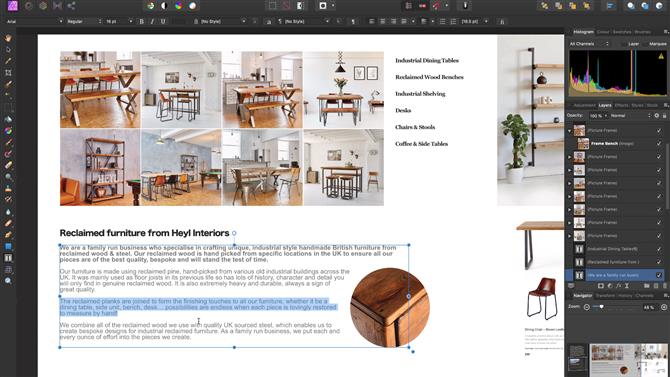
Вы также можете открыть документ Publisher в других приложениях Affinity и даже внести некоторые изменения (Изображение предоставлено: Serif)
(Изображение предоставлено: Serif)
Окончательный вердикт
Как новый ребенок в блоке, Affinity Publisher не может надеяться сместить действующего чемпиона DTP. Однако то, что доступно в настоящее время, показывает огромные возможности, и если ваш рабочий процесс не требует совместимости с файлами InDesign, то вам определенно стоит серьезно отнестись к Publisher и двум его сопутствующим приложениям.
- Мы отобрали все лучшее программное обеспечение DTP 2019 года
